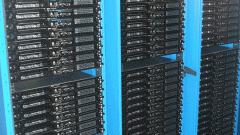Инструкция
1
Вызовите главное меню операционной системы Microsoft Windows для использования встроенной утилиты ipconfig, предназначенной для определения всех текущих параметров сетевых соединений, и перейдите в пункт «Выполнить».
2
Введите значение cmd в поле «Открыть» и подтвердите выполнение команды запуска инструмента «Командная строка» нажатием кнопки OK.
3
Введите значение ipconfig /all в текстовое поле интерпретатора команд и подтвердите выполнение команды нажатием функциональной клавиши Enter.
4
Используйте следующий синтаксис команды для определения необходимых параметров:- /all - отображение всех параметров конфигурации TCP/IP;- /renew - обновление значений конфигурации;- /release - отключение протокола TCP/IP;- /flushdns - удаление кэша DNS;- /dispalydns - отображение кэша DNS;- /registerdns - регистрация имен DNS и адресов IP в ручном режиме;- /showclassid - вывод класса DHCP;- /setclassid - установка класса DHCP.
5
Вернитесь в главное меню «Пуск» для выполнения операции определения сервера компьютера в ручном режиме и перейдите в пункт «Все программы».
6
Выберите группу «Стандартные» и запустите приложение «Проводник Windows».
7
Найдите файл l2ini (возможны варианты: l2ex.ini и l2a.ini) в папке system клиента компьютера и откройте его в приложении «Блокнот».
8
Определите строку со значением ServerAddr=, содержащую IP-адрес сервера или воспользуйтесь бесплатной программой l2encdec.exe, доступной для загрузки в интернете. для выполнения операции дешифрования необходимого файла.
9
Запустите загруженное приложение и создайте ярлык подлежащего расшифровке файла на рабочем столе.
10
Вызовите контекстное меню созданного ярлыка кликом правой кнопки мыши и укажите пункт «Свойства».
11
Введите значение -s l2.ini в строке «Объект» в конце значения и подтвердите примение выбранных изменений нажатием кнопки OK.
12
Запустите отредактированный ярлык и определите адрес сервера в строке ServerAddr=.
Видео по теме
Источники:
- Как узнать IP-адрес сервера